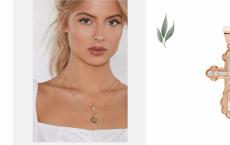Que faire si l'iPhone est bloqué sur Apple. Confusion : l'iPhone X "n'a pas reconnu" le vice-président d'Apple lors de la présentation
Votre iPhone est bloqué et vous ne savez pas quoi faire ? Vous appuyez sur tous les boutons, déplacez votre doigt sur l'écran, mais rien ne se passe ? Cet article est consacré à la question de savoir comment « faire revivre » votre iPhone, déterminer la raison pour laquelle les blocages se produisent et les éviter à l'avenir.
Cependant, avant de commencer, je voudrais noter que la raison pour laquelle l'iPhone se bloque peut être différente et unique dans chaque cas. Le dysfonctionnement peut être causé par un dysfonctionnement logiciel ou par des dommages physiques et, comme vous l'avez peut-être deviné, ils peuvent être résolus de différentes manières. Alors que faire si votre iPhone se bloque ?
Il existe différentes raisons pour lesquelles un iPhone peut se bloquer (nous en avons d'ailleurs parlé au début). Le dysfonctionnement peut être dû à des problèmes avec logiciel ou un dysfonctionnement de l'appareil lui-même.
Dans la plupart des cas, le smartphone fonctionne mal en raison de problèmes logiciels. En règle générale, la correction de cette erreur ne nécessite pas beaucoup de ressources et prend très peu de temps. Vous n’êtes pas obligé de faire réparer votre appareil, car tout cela peut être fait sans quitter votre domicile.
En cas de dysfonctionnement physique, les choses sont bien pires. Nous vous déconseillons d'effectuer vous-même les réparations du gadget sans disposer de certaines compétences et équipements pour effectuer des tests préliminaires. L'option la plus sûre et la plus rapide serait de contacter l'assistance technique Apple, mais il y a un inconvénient : le coût des réparations est élevé.

Redonnez vie à votre iPhone avec une réinitialisation matérielle
En règle générale, vous pouvez « faire revivre » un iPhone à l'aide d'un redémarrage matériel, ce que recommandent la plupart des articles. Cependant, un redémarrage dur est une mesure d'urgence et non une solution au problème. Si votre iPhone se bloque en raison d'un problème mécanique, une réinitialisation matérielle peut ne pas fonctionner du tout. Quoi qu'il en soit, si nous voulons réparer votre iPhone, une réinitialisation matérielle est la première chose que vous devez faire.
Comment réinitialiser matériellement votre iPhone
Comme tout le monde le sait déjà, au fil du temps et de la sortie de nouveaux smartphones Apple, la société a constamment modifié la méthode de redémarrage dur du smartphone. Cela a commencé avec la sortie de l'iPhone 7 et s'est poursuivi après la sortie des iPhone 8 et X. Pour savoir plus en détail comment redémarrer n'importe quelle version de l'iPhone, lisez l'article : ou regardez la capture d'écran ci-jointe.

Une fois que vous avez allumé votre téléphone, tout devrait fonctionner, mais nous vous recommandons fortement de lire jusqu'à la fin de l'article afin de comprendre pourquoi les blocages se produisent et de les empêcher de se produire. Si un redémarrage dur ne résout pas le problème et que le téléphone se bloque immédiatement après la mise sous tension, passez à l'étape 4.
Enregistrez les données de l'iPhone en créant une sauvegarde
Si votre iPhone a redémarré et fonctionne, nous vous recommandons d'utiliser l'option d'archivage des données. Un téléphone gelé n’est pas seulement une baisse de vitesse, mais la preuve d’un grave problème logiciel. C'est pourquoi c'est une bonne idée de sauvegarder vos données, surtout si vous ne savez pas quand votre téléphone se bloquera ensuite. Cela ne résoudra pas le problème, mais évitera la perte de données.
Il existe deux façons de faire une sauvegarde. La première se fait à l'aide d'iTunes via un PC, la seconde utilise iCloud et se fait à l'aide d'un iPhone. Les deux méthodes n'ont pas beaucoup de différence, car au final, vous obtenez le même résultat, mais il existe de petites différences, dont nous parlerons ci-dessous.
Comment sauvegarder avec iTunes
À notre avis, cette méthode convient si vous n'avez pas la possibilité d'utiliser la sauvegarde iCloud et que votre smartphone est au bord de la vie ou de la mort. Pourquoi? En fait, la méthode que vous utilisez ne fait aucune différence, mais la copie via un PC est plus sûre car vous n'interagissez d'aucune façon et ne chargez pas l'iPhone. Sinon, c'est une question de goût.
1. Connectez votre iPhone à votre PC à l'aide d'un câble Lightning.
2. Accédez au menu de gestion des appareils en cliquant sur l'icône avec l'image d'un smartphone.
3. Faites défiler jusqu'à « Sauvegardes » et sélectionnez l'endroit où vous souhaitez enregistrer la copie : sur votre PC ou iCloud.
4. Cliquez sur "Créer une copie maintenant".
5. Aussi, iTunes proposera de transférer toutes les applications disponibles sur le smartphone vers sa bibliothèque. Si vous confirmez cette action, le processus de copie prendra un peu plus de temps, mais à l'avenir, vous n'aurez plus à restaurer tous les programmes tiers.
6. Attendez qu'elle se termine, vous verrez que le champ « Dernières sauvegardes » affiche la date et l'heure actuelles, ce qui signifie que la sauvegarde a été terminée avec succès.



Comment sauvegarder avec iCloud
À notre avis, créer une sauvegarde avec iCloud est plus simple. Vous n’aurez pas besoin d’un deuxième appareil sous forme de PC et, par conséquent, vous n’aurez pas besoin d’un câble Lightning, mais vous aurez besoin d’une connexion Internet (peu importe qu’elle soit WiFi ou 3G/4G).
1. Ouvrez « Paramètres » et recherchez la section « iCloud », accédez-y (avant de faire cela, assurez-vous qu'il y a suffisamment d'espace dans iCloud).
2. Déplacez l'interrupteur à bascule sur la position « ON » en face de chaque application dont vous avez besoin des données.
3. Accédez à la section « Sauvegarde ».
4. Déplacez l'interrupteur à bascule sur la position « ON », en face de la fonction « iCloud Backup », confirmant vos actions.
5. Cliquez sur « Sauvegarder » et attendez la fin du processus.




Vérifiez si une application provoque le blocage de votre iPhone
Si votre iPhone se bloque, c'est un signe mauvais fonctionnement un service ou une application. Les services sont des programmes qui s'exécutent en arrière-plan et optimisent le fonctionnement de votre appareil. Par exemple, CoreTime est un service qui assure le suivi de la date et de l'heure correctes sur votre appareil. Pour résoudre ce problème avec succès, répondez aux questions suivantes :
Avez-vous utilisé des applications avant que votre iPhone ne se bloque ?
Votre téléphone se bloque-t-il à chaque fois que vous utilisez cette application ?
Avez-vous installé de nouvelles applications récemment ?
Avez-vous modifié les paramètres de votre iPhone ?
La solution au problème est évidente. Si votre téléphone commence à se bloquer après l'installation d'une nouvelle application depuis Magasin d'applications, puis supprimez cette application.
Que devez-vous faire si votre iPhone se bloque lors de l'ouverture de Mail, Safari ou d'autres applications intégrées que vous ne pouvez pas désinstaller ?
Dans ce cas, accédez à Paramètres, puis recherchez l'application dont vous avez besoin. Vérifiez que les paramètres sont corrects. Par exemple, si l'application Mail se bloque, assurez-vous que le nom d'utilisateur et le mot de passe du compte sont corrects. Si Safari se bloque, essayez d'accéder aux paramètres et de sélectionner « Effacer tout l'historique et les données du site Web ». En règle générale, la résolution de ce problème nécessite quelques connaissances.

Diagnostics d'utilisation de la mémoire
Dans de nombreux cas, la raison pour laquelle votre iPhone se bloque n’est pas évidente. Ouvrez le menu des statistiques d'utilisation de la mémoire : « Paramètres » → « Personnel » → « Analyses » → « Analyse des données » (Paramètres → Confidentialité → Analyses → Données d'analyse). Vous verrez une liste d'applications et de services, à la fois familiers et totalement inconnus.

Le simple fait d’être sur la liste ne signifie pas qu’une candidature pose problème. Cependant, si vous constatez qu'une application particulière apparaît constamment dans cette liste, et surtout si elle figurait dans la liste avant le dernier gel, alors il est possible que le problème vienne de cette application.
Réinitialiser tous les réglages
La réinitialisation de tous les paramètres est utilisée si vous n'avez pas réussi à identifier l'application à l'origine du blocage du téléphone. La réinitialisation de tous les paramètres ramène votre iPhone aux paramètres d'usine, mais n'efface pas vos données.
Vous devrez ressaisir votre mot de passe Wi-Fi et définir les paramètres de votre application, mais la réinitialisation de vos paramètres peut en fait décider problème de gel, et le faire est beaucoup plus facile que d'effacer des données et de les restaurer à partir de l'archive. Pour réinitialiser, suivez le lien : « Paramètres » → « Général » → « Réinitialiser » → « Réinitialiser tous les paramètres » (Paramètres → Général → Réinitialiser → Réinitialiser tous les paramètres).


Une mesure plus radicale pour éliminer le problème de gel consiste à réinitialiser l'iPhone aux paramètres d'usine.
Si un redémarrage dur n'a pas aidé ou si vous avez essayé les méthodes décrites ci-dessus, mais que l'iPhone continue de se bloquer, il est temps de prendre des mesures décisives : restaurer les paramètres d'usine du smartphone.
Comment réinitialiser l'iPhone à l'aide d'iTunes
1. Connectez votre téléphone à votre ordinateur et ouvrez iTunes. Si votre téléphone n'est pas reconnu dans iTunes, essayez d'effectuer un redémarrage matériel pendant que votre téléphone est connecté à votre ordinateur.
2. Sélectionnez l'appareil connecté dès qu'il apparaît dans iTunes (pour cela, mettez l'appareil en mode DFU).
3. Dans l'onglet « Présentation », cliquez sur le bouton « Restaurer [appareil] ».
4. Cliquez à nouveau sur "Restaurer" pour confirmer.
5. Après avoir restauré les paramètres d'usine, l'appareil redémarrera. Vous pouvez maintenant le configurer comme neuf.

Comment réinitialiser l'iPhone aux paramètres d'usine sans utiliser d'appareil tiers
1. Tout d’abord, allez dans la section « Paramètres », section « Général ».
2. Faites défiler la page jusqu'à ce que vous tombiez sur la sous-section « Réinitialiser ».
Réinitialiser tous les réglages. Lors de l'utilisation de cette fonction, toutes les informations personnelles (photos, vidéos, documents, contacts, livres, etc.) stockées sur le smartphone resteront en place. Les paramètres de l'application seront restaurés aux paramètres d'usine.
Effacez les paramètres et le contenu. Cette méthode est idéale lors de la vente d'un smartphone ou si des erreurs surviennent régulièrement avec l'OS. Il efface complètement tous les paramètres, ramenant l'iPhone à ses paramètres de base.
Réinitialiser les réglages réseau. La sélection de cette fonction peut être utile lors du changement de carte SIM ou en cas de dysfonctionnement du WiFi. Les données personnelles ne seront pas affectées, mais vous devrez ressaisir les mots de passe pour les réseaux WiFi.
4. Sélectionnez la deuxième option (Effacer les paramètres et le contenu) et confirmez vos actions.


La réinitialisation d'usine est un dernier recours car la restauration de votre iPhone effacera toutes vos données. Si vous les avez déjà enregistrées sur le Cloud ou sur iTunes, vous pouvez restaurer les données après un redémarrage. Sinon, ils pourraient être irrémédiablement perdus.
Ressusciter l'iPhone avec ReiBoot
Combien de fois avez-vous rencontré un problème lorsque votre iPhone non seulement ralentit, mais se fige sur l'écran de chargement ou ne s'allume pas du tout ? Si vous êtes confronté à ce problème, l'utilitaire ReiBoot sera la solution idéale qui résoudra tous les problèmes en 1 à 2 clics.
Tous les mêmes symptômes peuvent apparaître lorsqu'un smartphone tombe d'une grande (parfois petite) hauteur.
Dans ce cas, la meilleure solution serait de contacter le centre de service du magasin où vous avez acheté le smartphone ou d'utiliser l'assistance officielle Apple. Cela prendra un certain temps et coûtera très probablement un joli centime. Cependant, cette option est la plus sûre, je garantis le bon fonctionnement de l'appareil à l'avenir.
Tout utilisateur d'iPhone 7 peut rencontrer un problème où son appareil reste bloqué sur le logo Apple. Cela arrive rarement, mais cela arrive parfois. Ce problème survient généralement après une mise à jour iOS ou un crash du système. Le logo Apple s'allume sur l'écran sur fond noir et rien ne se passe. Naturellement, il est impossible d'utiliser le téléphone.
Nous nous concentrerons sur plusieurs solutions efficaces qui aideront à résoudre ce problème qui se produit pour plusieurs raisons différentes. Nous commencerons bien entendu par le plus des moyens simples et passer progressivement à des solutions plus complexes et plus efficaces.
1. Forcez le redémarrage de votre iPhone
Simple aide dans la plupart des cas. L'appareil répète le processus de démarrage à partir de zéro.Si vous possédez un iPhone 7 ou un appareil plus récent, maintenez enfoncés les boutons « Volume bas » + « Alimentation ». Tenez-les jusqu'à ce que le smartphone redémarre.
Si vous possédez un appareil plus ancien, tel qu'un iPhone 6S, procédez comme suit : 
N'a pas aidé? Après redémarrage, l'iPhone bloque-t-il toujours la pomme ? Dans ce cas, passons à autre chose.
2. Essayez de mettre à jour votre iPhone via le mode de récupération
La prochaine chose que nous vous suggérons d'essayer est de forcer la mise à jour de votre téléphone via la récupération. Cela vous permettra de tenter de réinstaller le système d'exploitation iOS sans effacer vos données. Si vous rencontrez des problèmes après la mise à jour d'Athos, cette méthode vous aidera. Si l'appareil tombe en panne, c'est-à-dire s'il y a des problèmes avec le matériel, rien ne changera.Pour ce faire, vous aurez besoin d'un ordinateur, d'un câble Lightning d'origine et application installée iTunes. Il est disponible sur tous les Mac, mais si vous disposez de Windows, installez-le manuellement après avoir téléchargé iTunes depuis le site officiel d'Apple.
- Ouvrez iTunes sur votre ordinateur et connectez votre iPhone 7 via USB.
- Mettez votre smartphone en mode de récupération en suivant ces étapes :
- Si vous possédez un iPhone 7, appuyez sur les boutons d'alimentation et « Volume bas ». Maintenez-les enfoncés jusqu'à ce qu'iTunes signale que l'appareil connecté est en mode de récupération.
- Si vous possédez un appareil plus ancien, maintenez enfoncés les boutons d'alimentation et d'accueil jusqu'à ce que vous voyiez un message sur l'écran de l'ordinateur indiquant que l'iPhone est en mode de récupération.
- Dans iTunes, sélectionnez Mettre à jour.
3. Restaurer l'iPhone en utilisant le mode DFU
Si aucune des solutions ci-dessus ne vous aide, nous vous recommandons d'en utiliser davantage méthodes efficaces. Suite à la restauration de votre iPhone en mode DFU, vous perdrez toutes les données enregistrées dans sa mémoire. Cette méthode est très efficace si le gadget ne s'allume pas après l'installation de Jailbreak ou de modifications.Vous pouvez mettre votre iPhone 7 ou modèle antérieur en mode DFU selon les instructions.
L'iPhone ne s'allume toujours pas ? Continue de geler sur Apple au démarrage ?
Qu'est-ce qui pourrait faire geler l'iPhone sur la pomme ?
Le plus souvent, cela se produit à la suite d'un échec de mise à jour du téléphone, mais il existe de nombreuses autres raisons, telles que celles-ci :- Problèmes de mise à jour du logiciel
- Problèmes dus au jailbreak ou à des ajustements
- Vous utilisez une version bêta d'iOS
- Dysfonctionnement des composants internes
Avez-vous réussi à redonner vie à votre appareil ? Quelle méthode vous a aidé ?
SOUKHUM, 13 septembre – Spoutnik. Lors de la présentation de l'iPhone X doté de la dernière fonction de reconnaissance faciale Face ID, un problème s'est produit - le téléphone "n'a pas reconnu" le vice-président d'Apple Craig Federini, rapporte RIA Novosti.
La présentation a eu lieu au Steve Jobs Theatre sur le territoire du campus Apple Park en construction à Cupertino. Avant d'introduire une nouvelle gamme de produits, PDG Tim Cook a rendu hommage à Jobs et a exprimé ses condoléances aux familles des victimes des ouragans Irma et Jose.
Apple Watch
Le premier produit présenté était la Watch Series 3 mise à jour. Elles ont désormais pour fonction de se connecter indépendamment à un réseau cellulaire. De cette façon, ils peuvent être utilisés comme téléphone.
De nouvelles fonctions de montre permettront également de télécharger des cartes et d'utiliser un navigateur GPS sans être lié à un smartphone, de télécharger de la musique et d'écouter la radio.
La taille de la montre n'a pas changé, même si elle accueille désormais une carte SIM miniature. De plus, la gamme Apple Watch Series 3 propose de nouvelles couleurs de boîtier et de bracelet.
Aux États-Unis et dans huit autres pays, les précommandes d'Apple Watch Series 3 seront acceptées à partir du 15 septembre. Les ventes débuteront le 22 septembre.
La nouvelle montre coûtera 399 $ avec la connectivité cellulaire et 329 $ sans celle-ci.
iPhone8
Un autre produit était les smartphones iPhone 8 et iPhone 8 Plus dans des étuis en verre avec chargement sans fil. Il sera disponible en trois coloris : Silver, Space Grey et Gold (or rose).
Selon les développeurs, cet iPhone sera le plus durable et le plus résistant à l'eau et à la poussière de toutes les dix années d'histoire du smartphone.Le constructeur affirme que le G8 dispose d'une nouvelle matrice moins bruyante, dotée d'une plage dynamique plus large et d'un meilleur rendu des couleurs.
Apple a également prêté attention à la fonctionnalité améliorée d'enregistrement vidéo. Le smartphone enregistre des vidéos 4K à une vitesse de 60 images par seconde, et en « mode sport », il est capable de restituer les 240 images. La résolution descend cependant au niveau Full HD.
Le prix de l'iPhone 8 avec 64 Go de mémoire sera de 699 $. La « version junior » Plus coûtera aux clients 799 $.
iPhoneX
Le point culminant de la soirée a été la présentation iPhone le plus récent X. Il a perdu son bouton Home signature et a reçu un écran OLED sans cadre avec une résolution de 2436 x 1125 pixels et une diagonale de 5,8 pouces. L'appareil était équipé d'une double caméra avec un « mode portrait » avancé, du dernier processeur A11 et d'une puce graphique innovante. Contacter " monde extérieur"Le port Lightning est utilisé.
Pour la version X, Apple a développé un nouveau système d'identification. Désormais, le déverrouillage s'effectuera à l'aide de Face ID, une technologie propriétaire de reconnaissance faciale.
Face ID projette plus de 30 000 points invisibles sur le visage de l'utilisateur, après quoi l'image infrarouge et la carte de structure des points sont transmises à travers des réseaux neuronaux pour créer un modèle mathématique du visage. Les données sont ensuite envoyées au module Secure Enclave où des contrôles de conformité sont effectués.
Ni un changement de coiffure, ni de chapeau, ni la présence de lunettes n'empêcheront la technologie d'identifier le véritable propriétaire. Pour déverrouiller le téléphone, il suffit au propriétaire de le regarder.
Il y avait quelques bizarreries - technologie innovante a laissé tomber les créateurs lors de la présentation des nouveaux produits de l'entreprise. Cette fonction a été présentée par le vice-président de l'entreprise, Craig Federini, mais le téléphone "ne l'a pas reconnu". La diffusion vidéo a montré qu’une invite apparaissait à l’écran pour « saisir votre mot de passe numérique pour déverrouiller Face ID ». L'appareil de rechange a été déverrouillé du premier coup.
Le prix de la version la moins chère de l'iPhone avec 64 Go de mémoire débutera à 999 dollars ; vous pourrez commander le smartphone à partir du 27 octobre.
Pour supprimer presque complètement le cadre en bas de l’écran. Parallèlement, le scanner d'empreintes digitales, qu'Apple avait mis à la mode il y a plusieurs années avec l'iPhone 5s, a disparu. Au lieu de cela, la société a appris à son produit phare à identifier le propriétaire par visage à l'aide de Face ID et à lui donner accès à l'appareil. Incroyable? Pas vraiment.
Comment fonctionne Face ID ?
L'iPhone crée un modèle tridimensionnel du visage et le stocke sous forme cryptée pour des raisons de sécurité. La société affirme que pour déverrouiller le smartphone, il vous suffit de l'allumer et de le regarder, et Face ID identifiera le propriétaire même dans l'obscurité. Cependant, même lorsque les premières rumeurs sur Face ID sont apparues, les utilisateurs ont supposé qu'en réalité tout ne serait pas si merveilleux...
Paume faciale
L'entreprise a tenté de prouver que ce n'était pas le cas, mais lorsque le vice-président de l'entreprise, Craig Federighi, a tenté de démontrer sur scène le déverrouillage facial de l'iPhone X, ce qui suit s'est produit :
"Déverrouiller l'iPhone X est très simple : il suffit de le regarder", a déclaré Federighi, mais le smartphone "n'a pas reconnu" son visage. L'écran vous a invité à saisir un mot de passe numérique pour déverrouiller l'appareil. Un message similaire apparaît lorsque la reconnaissance d'empreintes digitales Touch ID échoue.
Un coup dur pour l’image
"Ohhoho..." soupira le vice-président et prit un autre appareil sur la table, qui se déverrouilla du premier coup. Il est clair que la fonction vient juste d'être testée ; Touch ID n'a pas non plus fonctionné parfaitement tout de suite. Cependant, beaucoup se souviendront de la présentation de l'iPhone X précisément pour cela : la fonction principale du nouveau produit n'a pas fonctionné au bon moment. Dans ce contexte, les actions Apple ont même perdu de la valeur :
Comment c'était :
Une erreur s'est produite lors du chargement.
Le gel est un problème auquel tout équipement informatique est confronté. À un moment donné, l'un des programmes commence à se comporter de manière incorrecte ou entre en conflit avec un autre programme et, par conséquent, l'ensemble de l'appareil devient inopérant. C'est exactement la situation que l'on appelle le gel.
L'iPhone est également sensible à ce problème et peut se bloquer de temps en temps. Généralement, lorsqu'un iPhone se bloque, il refuse de s'éteindre ou de redémarrer, laissant l'utilisateur confus. Le plus souvent, les anciens modèles tels que les iPhone 4, 4s, 5, 5s et 6 se bloquent. Mais parfois, même les utilisateurs d'iPhone 6s et 7 sont confrontés à des blocages.
Si vous vous trouvez dans une telle situation, alors ce matériel devrait vous aider : vous apprendrez ici quoi faire si votre iPhone est gelé.
iPhone gelé et ne s'éteint ni ne redémarre
Habituellement, si l'iPhone se bloque, les utilisateurs tentent de l'éteindre ou de le redémarrer en utilisant procédure standard, à savoir en appuyant longuement sur le bouton Power/Lock. Malheureusement, dans la plupart des cas, lorsque l'iPhone se bloque, cette méthode d'arrêt ne fonctionne pas. L'iPhone continue de fonctionner et d'exécuter des applications gelées, quelle que soit la durée pendant laquelle l'utilisateur appuie sur le bouton d'alimentation.
Mais l'iPhone a manière alternative arrêt, qui contourne système opérateur iOS. Grâce à cela, cette méthode d'arrêt fonctionne même sur des appareils complètement gelés. La méthode consiste à appuyer simultanément sur le bouton Power/Lock.
Boutons Accueil et Alimentation
Les boutons « Accueil » et « Alimentation » doivent être enfoncés simultanément et maintenus enfoncés jusqu'à ce que l'iPhone gelé s'éteigne. Après avoir éteint, vous devez attendre quelques secondes et appuyer brièvement une fois sur le bouton d'alimentation. Après cela, l'iPhone s'allumera et commencera à fonctionner normalement.
A noter que la combinaison de touches « Accueil + Alimentation » est également chargée de prendre une capture d'écran. Mais pour prendre une capture d'écran, vous devez appuyer littéralement sur ces touches pendant 1 seconde ; si vous maintenez les touches enfoncées plus longtemps, la protection contre le gel fonctionnera et l'iPhone redémarrera.
Si vous possédez un iPhone X ou un modèle plus récent, vous devez utiliser .
L'iPhone se bloque lorsqu'il est allumé
Appuyer simultanément sur les boutons Home + Power vous permet d'éteindre et de rallumer l'appareil dans n'importe quelle situation. Cependant, cette procédure ne garantit pas que l'iPhone ne se bloquera pas à nouveau pendant le processus de démarrage.
Si votre iPhone se bloque avant le démarrage complet de l'appareil, vous pouvez utiliser un mode de récupération appelé « Mode de récupération ». Avec son aide, vous pouvez restaurer votre iPhone à son état d'origine et lui redonner vie. Mais vous devez garder à l'esprit que cette procédure équivaut à une réinitialisation aux paramètres d'usine et entraîne la suppression de toutes les données utilisateur.
Pour accéder au mode de récupération sur votre iPhone et effectuer une récupération, vous devez procéder comme suit :
- Éteignez votre iPhone et attendez quelques minutes que tous les programmes terminent leur travail. Si l'iPhone ne s'éteint pas de manière standard, vous pouvez alors recourir à la combinaison « Maison + Alimentation » décrite ci-dessus.
- Ensuite, vous devez appuyer sur le bouton « Accueil » et, sans le relâcher, connecter l'iPhone à l'ordinateur via un câble Lightning.
- Une fois connecté, continuez à maintenir le bouton Accueil enfoncé jusqu'à ce que le logo iTunes et l'image du câble apparaissent sur votre iPhone.
- Vous devez maintenant relâcher le bouton Accueil et lancer iTunes sur votre ordinateur.
- Dans iTunes, vous devez accéder aux paramètres de l'iPhone et cliquer sur le bouton « Restaurer l'iPhone ».

Bouton Restaurer l'iPhone
De cette façon, vous pouvez résoudre le problème du blocage de l'iPhone au démarrage, mais, comme déjà mentionné, pour cela, vous devrez sacrifier tous les fichiers utilisateur. Vous pouvez en savoir plus sur le mode de récupération dans notre article.
Les appareils Apple disposent également d'un mode dit DFU ou Device Firmware Update. Si le mode de récupération ne vous aide pas, vous pouvez réessayer la récupération.